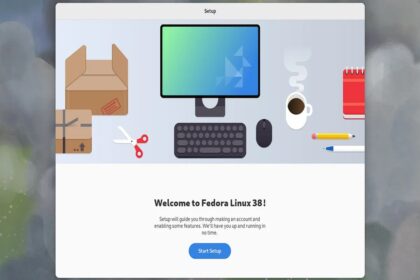Daha önce phpMinAdmin olarak bilinen Adminer, PHP ile yazılmış tam özellikli bir veritabanı yönetim aracıdır. Adminer ile MySQL, MariaDB, PostgreSQL, SQLite, MS SQL, Oracle, Elasticsearch, MongoDB ve daha fazlası dahil olmak üzere çeşitli veritabanlarını yönetebilirsiniz. Basittir, hafiftir ve güçlü güvenlik ve kullanıcı deneyimi göz önünde bulundurularak tasarlanmıştır.
Önkoşullar
- Alma Linux 8 çalıştıran bir sunucu.
- Sunucu IP’niz ile gösterilen geçerli bir alan adı.
- Sunucuda bir kök parola yapılandırılabilir.
LAMP Sunucusunu Kurun
Başlamadan önce, sunucunuza Apache web sunucusunu, MariaDB veritabanı sunucusunu ve PHP’yi yüklemeniz gerekecektir. Aşağıdaki komutu çalıştırarak hepsini yükleyebilirsiniz:
dnf install httpd mariadb-server php php-mysqli php-curl php-json -yTüm paketleri kurduktan sonra, aşağıdaki komutla Apache ve MariaDB hizmetini başlatın ve etkinleştirin:
systemctl start httpd mariadb
systemctl enable httpd mariadbBitirdikten sonra, bir sonraki adıma geçebilirsiniz.
Yönetici için bir Veritabanı Oluşturun
Ardından, Adminer için bir veritabanı ve kullanıcı oluşturmanız gerekecektir. Bunu yapmak için, aşağıdaki komutla MariaDB kabuğunda oturum açın:
mysqlGiriş yaptıktan sonra, aşağıdaki komutla bir veritabanı ve kullanıcı oluşturun:
MariaDB [(none)]> CREATE DATABASE adminer;
MariaDB [(none)]> CREATE USER 'adminer'@'localhost' IDENTIFIED BY 'password';Ardından, aşağıdaki komutla Adminer veritabanına tüm ayrıcalıkları verin:
MariaDB [(none)]> GRANT ALL ON adminer.* TO 'adminer'@'localhost';Ardından, ayrıcalıkları temizleyin ve aşağıdaki komutla MariaDB kabuğundan çıkın:
MariaDB [(none)]> FLUSH PRIVILEGES;
MariaDB [(none)]> EXIT;Adminer İndirin
Ardından, sunucunuza Adminer’in en son sürümünü indirmeniz gerekecek. İlk olarak, aşağıdaki komutu kullanarak Apache web kökü içinde Adminer için bir dizin oluşturun:
mkdir /var/www/html/adminerArdından, dizini Adminer olarak değiştirin ve aşağıdaki komutla Adminer’i indirin:
cd /var/www/html/adminer
wget -O index.php https://github.com/vrana/adminer/releases/download/v4.8.1/adminer-4.8.1.phpİndirme işlemi tamamlandıktan sonra, Adminer dizininin sahipliğini ve iznini apache user olarak değiştirin:
chown -R apache:apache /var/www/html/adminer/
chmod -R 775 /var/www/html/adminer/Bitirdikten sonra, bir sonraki adıma geçebilirsiniz.
Yönetici için Apache’yi Yapılandırın
nano /etc/httpd/conf.d/adminer.confAşağıdaki satırları ekleyin:
<VirtualHost *:80>
ServerAdmin [email protected]
DocumentRoot /var/www/html/adminer/
ServerName adminer.exampledomain.com
DirectoryIndex index.php
ErrorLog /var/log/httpd/adminer-error.log
CustomLog /var/log/httpd/adminer-access.log combined
</VirtualHost>Dosyayı kaydedip kapatın, ardından değişiklikleri uygulamak için Apache hizmetini yeniden başlatın:
systemctl restart httpd
Apache’nin durumunu aşağıdaki komutla da kontrol edebilirsiniz:
systemctl status httpdAşağıdaki çıktıyı görmeniz lazım:
? httpd.service - The Apache HTTP Server
Loaded: loaded (/usr/lib/systemd/system/httpd.service; disabled; vendor preset: disabled)
Drop-In: /usr/lib/systemd/system/httpd.service.d
??php-fpm.conf
Active: active (running) since Fri 2022-03-11 11:28:37 UTC; 10s ago
Docs: man:httpd.service(8)
Main PID: 39037 (httpd)
Status: "Running, listening on: port 80"
Tasks: 213 (limit: 23696)
Memory: 24.5M
CGroup: /system.slice/httpd.service
??39037 /usr/sbin/httpd -DFOREGROUND
??39039 /usr/sbin/httpd -DFOREGROUND
??39040 /usr/sbin/httpd -DFOREGROUND
??39041 /usr/sbin/httpd -DFOREGROUND
??39042 /usr/sbin/httpd -DFOREGROUND
Mar 11 11:28:37 almalinux systemd[1]: httpd.service: Succeeded.
Mar 11 11:28:37 almalinux systemd[1]: Stopped The Apache HTTP Server.
Mar 11 11:28:37 almalinux systemd[1]: Starting The Apache HTTP Server...
At this point, the Apache webserver is installed and configured to serve Adminer. You can now proceed to the next step.Adminer Web Arayüzüne Erişim
Şimdi, web tarayıcınızı açın ve http://adminer.ornekdomain.com URL’sini kullanarak Yönetici web arayüzüne erişin. Aşağıdaki sayfayı görmelisiniz:
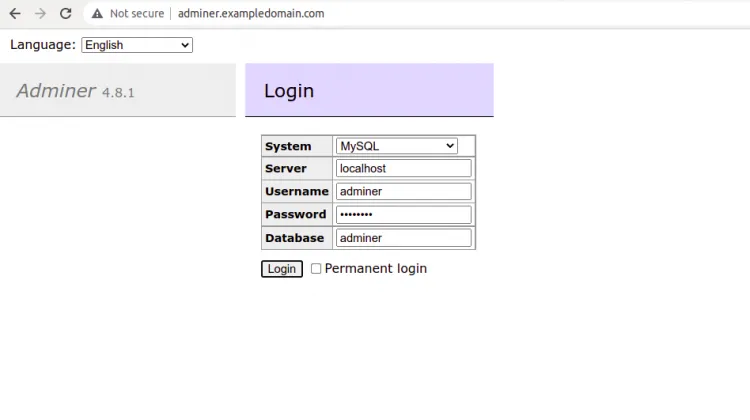
MySQL veya MariaDB ana bilgisayar adresinizi, veritabanı adınızı, kullanıcı adınızı, şifrenizi girin ve Oturum Aç düğmesine tıklayın. MariaDB’ye bağlandığınızda, aşağıdaki sayfayı görmelisiniz:
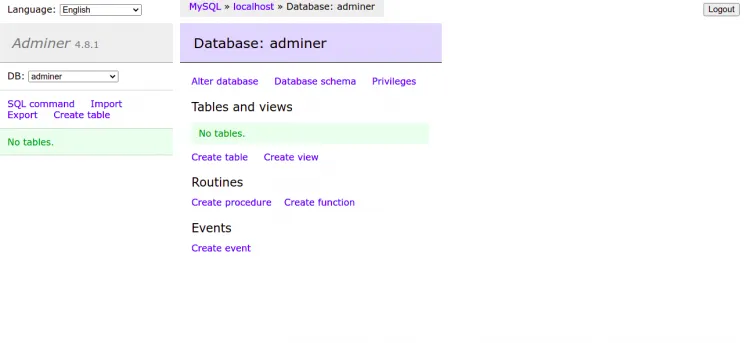
Buradan, bir web tarayıcısı aracılığıyla tablolar, görünümler, prosedürler, işlevler ve daha fazlasını oluşturma gibi çeşitli veritabanı işlemlerini gerçekleştirebilirsiniz.